PS修图也是要有技巧的,随便修图可能没有氛围感,今天给大家分享的是关于PS工具栏色阶组件调整照片整体颜色妙用,用好轻松驾驭黑白灰各种色调,快一起来get技巧。PS后期利用色阶调整照片三场占比。
PS后期通过色阶来调整照片黑白灰三场的关系。
·打开素材图片之后,直接在小太极下拉框的位置添加一个色阶调整图层。
·接下来把图层的混合模式直接改成滤色,这样照片就被提亮了。

·另外可以直接通过不透明度的调整控制提亮的程度。
再次观察一下这张照片,虽然照片提亮了,但是照片中的黑场、白场以及中间调之间的关系并不明显突出。这个时候就可以通过色阶的属性来调整三场的占比。比如可以把中间调直接压暗一些,把亮度的占比再调大一些,暗部的占比再压暗一点,这样就可以增强照片的通透感。
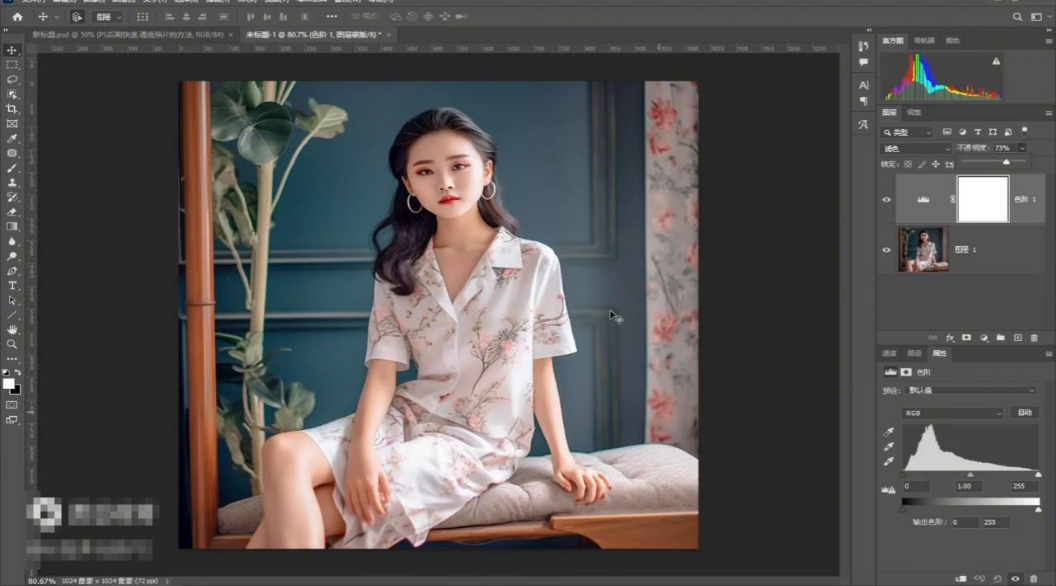
来看下调整前后的对比效果,你学会了吗?
以上就是今天要分享的所有内容了,关注疯狂的美工官网,网站上每天分享不同电商精彩内容哟。

转载说明:欢迎转载本站所有文章,如需转载请注明来源于《疯狂的美工装修助手网站》。
本文链接:https://www.mgzxzs.com/PhotoShop/11824.html





